Excel электрондық кестелік процессоры: негізгі мүмкіндіктері мен қолдану тәсілдері


Жұмыс түрі: Материал
Тегін: Антиплагиат
Көлемі: 10 бет
Таңдаулыға:
EXCEL КЕСТЕЛIК ПРОЦЕССОР
Электронды кестелердi өңдеу бағдарламаларының көпшiлiкпен қолданылуы, оны пайдаланудың әсемпаз (универсал) мұмкiндiктерiне байланысты. Бұгiн әртұрлi сфералық мамандықтарында есеп шығарусыз iстей алмайсыз. EXCEL электронды кестелер бағдарламасы, бiрiншiден, сандармен жҰмыс iстеуге арналған, бiрақ ол сонымен бiрге мәтiнмен, графикпен, диаграммамен және карталармен жҰмыс iстеу кең мұмкiншiлiктер бередi. EXCEL -дi жәй есептердi шығаруға, тұрлi блоктарды жасауға, графиктердi қҰрастыруға, және фирманың бұкiл балансын көрсетуге қолдануға болады. EXCEL -дың кұштi математикалық және инженерлiк функциялары арқасында, оны ғылыми техникалық ж. т. б. салаларында қолданады.
EXCEL-дi жұктеу
Бағдарламаның жұктеуiн тұрлi тәсiлдермен жасауға болады.
Басты меню арқылы:
«Пускң батырмасын басып, Басты менюден «Программың жолын таңдау,
сонан соң тышқанның сол жақ батырмасымен "Microsoft Excel" пунктын басу.
Егер компьютерде Microsoft Office бағдарламалар пакетi енгiзiлген болса, онда Microsoft Office терезесi арқылы:
Тышқанның сол жақ батырмасымен Microsoft Excel батырмасын басу
Тышқанның сол жақ батырмасымен Microsoft Office терезедегi «Создать документң батырмасын басу, сонан соң «Новая рабочая книгаң пиктограмманы таңдап, ОК батырмасын басу.
Бағдарламаны жұктеген соң, оның терезесi ашылады, құжаты бар терезе «рабочая книгаң (жұмыс кiтабы) деп аталады.
Жұмыс кiтабын жасағанда, ол негiзiнде ұш жұмыс iстейтiн парақтан тұрады. әр парақ жолдар мен бағаналарға бөлiнген, олардың қиылысуында ұяшықтар орналасады. Ол Ұяшықтарға ақпарат енгiзiледi: мәтiн, сандық мәлiметтер және формулалар. әр парақ 256 бағанаға және 65536 жолға бөлiнген, яғни 17 Ұяшықтарды қамтиды. Олардың көбiсi жұмыс ұстiнде бос қалады.
Парақтың жоғарғы шектiң бойында бағаналардың атаулар жолы орналасқан. Барлық бағаналар латын алфавитiнiң әрiптерiмен және олардың бiрiгуiмен аталған. Жұмыс парағының сол жағында рет бойынша нөмiрленген жолдардың атаулар бағанасы орналасқан.
Жұмыс парақтың әр Ұяшығының өз мекен-жайы болады. Ол бағананың атауы мен жолдың нөмiрiнен тұрады: А1, ВС100.
Жұмыс парақ ұяшықтарының бiреуi мiндеттi тұрде штрихталған қоршаумен көрсетiледi, ол активтi Ұяшықтың көрсеткiшi болып табылады және де осы сәтте пернелiктен енгiзiлген ақпарат осы Ұяшыққа енгiзiледi. Ақпаратты енгiзуге кез-келген ұяшықты таңдауға болады. Ол ұшiн курсормен басқару пернесiнiң көмегiмен оның ұстiне штрихталған қоршауды орын алмастырып, сол жақ перненi алып қалу.
Excel бағдарламалар терезесiнiң элементтерiнiң көбiсi: атаулар жолдары, стандартты пернелер, құралдар тақтасы т. б. бiзге таныс. Ендi жаңа элементтердi қарастырайық: Ұяшықтардың ауданын және формулалар жолын.
Ұяшықтардың ауданы
Ұяшықтардың ауданы горизонталь айналдыру сызығының сол жағында орналасқан, жұмыс парағының ұяшықтарынан және ұяшықтарды айналдыру пернелерiнен тұрады. Жұмыс кiтабының бiр парағын ашу ұшiн, сәйкес ұяшықта тышқанның сол жақ батырмасын басып қалу.
Үндемеусiз жұмыс кiтабының үш парағы мына аттармен жасалады: Лист1, Лист2 және Лист3.
Парақтың атын өзгерту:
1. аты өзгертiлетiн ұяшықтың парағына тышқанның сол жақ батырмасын екi рет басып қалу;
2. пайда болған "Переименование листа" ("Парақ атын өзгерту") сұхбаттық терезеге парақтың жаңа атын енгiзу;
3. Enter пернесiн басу (немесе тышқанның сол жақ батырмасымен "ОК" батырмасын басу)
Жұмыс кiтабына жаңа парақтың қосуын (жұмыс кiтабына 255 парақтан артық енгiзуге болмайды) былай iстеуге болады:
алдына қосымша тағы бiр парақ қойылатын парақтың ұяшығына тышқанның оң жақ батырмасын басып қалу;
шыққан контексттiк менюден "Добавить" командасын таңдау, ал "Вставка" сұхбаттық терезеден "Лист" программасын таңдау;
Enter пернесiн басу немесе тышқанның сол жақ батырмасымен "ОК" батырмасын басу.
Сонымен қатар жаңа парақты жҰмыс кiтабына енгiзу ұшiн Меню: Вставка => Лист команданың көмегiмен жасауға болады.
Одан басқа, бiр жұмыс кiтап көлемiнде және де тұрлi жұмыс кiтаптар арасында парақтарды жоюға, орнын ауыстыруға және көшiрме жасауға болады. Контексттiк менюдегi жұмыс парағының ұяшығын қолдану әлдеқайда жеңiлге тұседi. Тышқанның оң жақ пернесiмен сәйкес жұмыс парақтың ұяшығына басып қалып, шыққан менюден керектi команданы таңдау ("Удалить" немесе "Переместить/скопировать")
Формулалар жолы
Формулалар жолы құралдар тақтасының астында орналасқан және үш бөлiкке бөлiнген.
Сол жағында атаулар жазығы орналасқан, онда активтi ұяшықтың мекен-жайы (немесе бөлектенген ұяшықтар диапазонының өлшемi) көрсетiлген.
Оң жағында активтi ұяшықтың мазмұны көрсетiлген. Активтi ұяшықтың мазмұнын редактiлегенде формулалар жолының ортаңғы бөлiгiндегi пернелер қолданылады.
Берiлген ұяшыққа ақпарат енгiзу ұшiн, штрихталған қоршауды ұяшыққа қойып, пернелiктен ақпаратты енгiзу.
Ақпаратты редактiлеудiң тәсiлдерi:
Толық ауыстыру. Егер штрихталған қоршауды ақпараты бар ұяшыққа қойып, пернелiктен жаңадан енгiзiлетiн ақпарат бұрынғыны өшiрiп тастайды (орнын алмастырады) .
Формулалар жолында редактiлеу.
Егер берiлген ақпаратқа өзгертулер енгiзу керек болса, онда ұяшықтың iшiнен редактiлеу режимiне кiру керек. Ол үшiн:
а) селекторлық қоршаудың мазмҰнын дұрыстайтын ұяшыққа қою;
б) қою курсорын формулалар жолындағы оң жақ жазығына позициялау;
в) мәтiндiк қою курсор шыққан кезде, мәтiндi жәй тәсiлмен редактiлеу. Редактiлеудi бiтiрген соң, < Enter > немесе тышқанның сол жақ батырмасымен формулалар жолының ортасында енгiзу пернесiн басу керек.
4. Ұяшықтың iшiндегi ақпаратты редактiлеу. Ұяшықтағы редактiлеу режимiне көшу ұшiн, селекторлық қоршауды керектi ұяшыққа қойып, F2 функционалдық перненi басу немесе тышқанның сол жақ, батырмасымен ұяшықты екi рет басып қалу. Осыдан кейiн ұяшықта қою курсоры шығады, ол ақпаратты жәй тәсiлмен редактiлеуге мұмкiндiк бередi. ґзгертулердi енгiзген соң, <Enter> перненi басу.
Автотолтыру маркерi
Автотолтыру маркерi деп аталатын нұкте штрихталған қоршаудың астында оң бұрышында орналасқан. Егер де ұяшықтың мазмұны алдын ала анықталған тiзiмдер элементiнiң бiрi болып табылса, онда көршi ұяшықтарды автоматты тұрде толтыруға болады, ол үшiн:
1. Ұяшыққа тiзiм элементiн енгiзу;
2. тышқан көрсеткiшiн автотолтыру маркердiң ұстiне орналастыру, сонда бұл көрсеткiш жiңiшке қара креске ("+") айналады;
3. тышқанның сол жақ батырмасын жiбермей басып тұрып, келесi тiзiм элементтерiмен толтырылатын ұяшықтар санына байланысты сұр қоршауды созуға болады. Тышқан батырмасын жiберу.
Тiзiм элементтерi болып, мысалы, ай атаулары мен апта кұндерi.
ґзiнiң тiзiмдерiн жасауға болады (пункт Меню: Сервис => Параментры, вкладка Списки) .
Егер де ұяшықтың мазмұны алдын ала анықталған тiзiмдер элементiнiң бiрi болып табылса, онда автотолтыру маркерiн ұяшықтың мазмҰнын көршi ұяшықтарға жәй көшiру ұшiн де пайдалануға болады.
Сонымен қатар автотолтыру маркерiн арифметикалық прогрессияларды құрастыру ұшiн де пайдалануға болады (мысалы жол мен бағаналарды нөмiрлеу кезiнде пайдаланылады) .
Ол үшiн:
бiрiншi екi санды көршi екi ұяшыққа кiргiзу;
екi ұяшықты бөлектеу;
тышқанның сол жақ батырмасымен белгiлi бiр ұяшықтар санына байланысты сұр қоршауды соза отырып, автотолтыру маркерiн тарту. Тышқан батырмасын босату.
Егер де бөлектенген фрагменттiң орнын ауыстырғанда Ctrl пернесiн
жiбермей басып отырса, онда орын ауыстыру емес, ұяшықтар
диапазонын көшiру жұзеге асырылады.
Бөлектенген ұяшықтар мазмұнын жою үшiн <Delete> пернесiн басамыз.
Бөлектенген ұяшықтар диапазонын жою (мысалы, контексттiк меню арқылы) үшiн, тышқан көрсеткiшiн бөлектенген ұяшықтар диапазонының ұстiне орналастырып, тышқанның оң жақ батырмасын басып қаласыз. Контексттiк менюдiң iшiнен "Удалить" ("Жою") командасын таңдау.
Жаңа Ұяшықтарды енгiзу. Мысалы, таблицаға бiрнеше жаңа бағаны енгiзу ұшiн, қанша жаңа бағана енгiзу керек болса, сонша бағананы бөлектеу қажет. Одан кейiн контекстiк менюдi ашып "Вставить" командасын таңдау.
Ұяшықтарды форматтау
Таблицаларды қҰрастырған кезде Ұяшықтар мәлiметтермен толтырылады. Егер де кiргiзiлетiн мәлiметтер Ұяшықтың көлемiне сәйкес келмей жатса, онда қайсысы болсын бағананың енiн (жолдың биiктiгiн) өзгертуге болады. Ол ұшiн:
тышқанның көрсеткiшiн бағананың оң жағындағы атаулар жолының бөлiп тҰрған сызығына қою (жолдың төменгi жағында атаулар бағанасында) ;
тышқан көрсеткiшi екi бағыты бар стрелкаға айналған соң, тышқанның сол жақ батырмасын басу. Тышқан батырмасын жiбермей отырып, шекараны дұрыс бағытта өзгерту. Тышқан батырмасын босату.
Бағананың енiн (жолдың биiктiгiн) Меню: Формат => Столбец (Строка) бҰйрығы арқылы өзгертуге болады.
Жолдар мен бағаналардың сұр белгiлеу жолдары баспаға шықпайды, сондықтан дайын кестенi сызғышпен дайындау керек (кестенiң шекараларын қою) . БҰдан басқа, ұяшықтың iшiндегi мәтiндi форматтауға және Ұяшықтың көрiнiс тұсiн (қҰю тұсiн) ауыстыруға болады.
Форматтаудың кез-келген тұрiн "Формат ячеек" сұхбаттасу терезесi арқылы жасауға болады. Форматтау сҰхбаттасу терезесiн шақыру ұшiн, Меню: Формат => Ячейки… пунктi арқылы жасауға немесе контексттiк менюдегi бөлектенген диапазоннан Формат ячеек… команданы таңдау.
Обьектiнi форматтау ұшiн, берiлген қосымшалардың бiреуiн таңдаймыз:
Сан (Ұяшықтың мәлiметтерiн Общий, Числовой, Денежный, Финансовый, Дата және т. б. ) ;
Тұзету (Ұяшықтың мәлiметтерiн тұзетуге мұмкiндiк берiледi) ;
Шрифт (мәтiндi форматтау: гарнитурдың көлемiнiң, сызылуының және т. б. өзгеруi) ;
Шекара (тұрдi, сызықтың тұсiн, қоршау ауданын таңдау) ;
Тұрi (Ұяшықты толтыратын тұстi, әшекейдi таңдау) .
Кестенi жылдам форматтау ұшiн, Автоформатты қолдануға болады.
Ол ұшiн:
Форматтайтын кестенi бөлектеу;
Меню: Формат => Автоформат пунктiн таңдау;
Берiлген форматтардың тiзiмiнен қалаған форматты таңдау;
Тышқанның сол жақ батырмасымен "ОК" батырмасын басу.
ЖҰмыс кiтабының сақталуы мен ашылуы Word-тағы қҰжаттың
сақталуы мен ашылуы сияқты жасалынады.
Жұмыс кiтабының сақталуы
Жаңадан жасалған жҰмыс кiтапты сақтау ұшiн, Меню: Файл => Сохранить (Сохранить как…) пунктi арқылы сақтауға болады немесе стандартты қҰралдар тақтасындағы "Сохранить" батырмасын басу керек.
БҰдан кейiн "Сохранение документа" сҰхбаттасу терезесiнде жҰмыс кiтабының файлы бар буманы таңдау керек, сонымен қатар файлдың атын көрсету. Сонан соң "Сохранить" командасын басып қалу.
Файлда бҰрын жазылған жҰмыс кiтабын сақтағанда, Меню:
Файл => Сохранить пунктi қолданылады және қҰралдар
тақтасындағы "Сохранить" батырмасы. Сонымен қатар бар файлда ақпарат жаңарады.
Керек болған жағдайда бар файлдың көшiрмесiн Меню: Файл => Сохранить как… командасы арқылы жасауға болады.
Жұмыс кiтабының ашылуы
Берiлген жҰмыс кiтабын ашу ұшiн, келесi мұмкiндiктердi қолдануға болады:
Microsoft Office тақтасындағы Открыть документ батырмасы;
Басты менюдегi "Документы" пункты;
Excel бағдарламасы жұктелген соң, кез-келген тәсiлмен;
Меню: Файл => Открыть… пунктi немесе стандартты қҰралдар тақтасындағы "Открыть" батырмасымен және т. б.
Формулалар мен функциялармен жұмыс iстеу
Ұяшыққа енгiзiлген мәлiметтердi шығару ұшiн, Excel-де формулалар қолданылады. Формулалар жасар алдында, бiз Ұяшыққа келесi белгiнiң бiреуiн: (=), (+) немесе (-) енгiзуiмiз керек. Формуланың қҰрамына пернелiктен енгiзiлген Ұяшықтардың мекен-жайлары, математикалық операциялардың символдары, функциялық және сандық белгiлер кiруi мұмкiн.
Математикалық операциялардағы қолданылатын символдар
Формулаларда арифметикалық операторлардан басқа, салыстыру операторларын қолдануға болады: <, <=, >, >=, <>. ґзiне арифметикалық операторларды ғана қосатын формулалардың шығарған нәтижесi сандық мағынада, ал салыстыру операторларын қолданған формулалар - логикалық мағынада (Шындық пен ґтiрiк) болады.
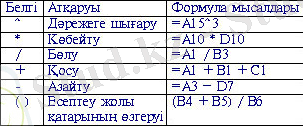
Excel формуладағы амалдарды математикадағы ережелер бойынша орындайды: операторлардың ұлкендiгiне байланысты ретiмен солдан оңға қарай. Яғни, алдымен жақша iшiндегi амалдар орындалады деген сөз, сонан соң дәрежелiк операциялар, одан кейiн көбейту мен бөлу, аяғында қосу мен алу амалдары орындалады.
Формулаларды енгiзудiң бiрнеше тәсiлiн қолдануға болады:
1-шi тәсiл: керектi Ұяшыққа формуланың шартты белгiлер жинағын пернелiктен енгiзу. Мысалы, егер де бiз А3 Ұяшығына А1 және А2 Ұяшықтардағы жазылған мағыналардың сомасын алғымыз келсе, онда А3 Ұяшығына пернелiктен шартты белгiлер жинағын енгiзе аламыз: =А1+А2, сонан сол <Enter> пернесiн басамыз. Осыдан кейiн бағдарлама амалдарды шығарып, А3 Ұяшығында нәтижесiн көрсетедi.
2-шi тәсiлмен формулаларды жасағанда, Ұяшыққа айналудың енгiзiлуi тышқан көмегiмен жасалады (сол жақ батырмасымен сәйкес Ұяшықты басып қалу), қалған символдар қолма-қол пернелiкпен енгiзiледi. БҰл жағдайда формуланы жасау ұшiн:
Формулаға қатысты (кесте жасау) ұяшықтарды дайындау;
Штрихталған қоршауды есептелген нәтиже тұратын Ұяшыққа қою;
Пернелiктен "=" символын енгiзу (формуламен жҰмыс iстеп жатыр деген сөз) ;
Формуланы жасағанда:
Математикалық операциялардың символдарын (*, /, -, +) және жақшаларды пернелiктен теру; ұяшықтардың мекен-жайларын формулаға енгiзгеннен кейiн, тышқанның сол жақ батырмасымен кестенiң сәйкес Ұяшықтарына басу;
формуланы аяқтаған соң, <Enter> перненi басу немесе тышқанмен формулалар жолындағы енгiзу батырмасын басып қалу. Формулаларды мәлiметтердi алдын ала кесте ұяшықтарына енгiзусiз қолданылуы. Мысалы, ұяшыққа формуланы жазғанда: 36/6+10*2, амалдың нәтижесi 26-ға тең болып шығады.
Формулаларды редактiлеу кез-келген басқа мәлiметтердi редактiлеу сияқты орындалады, олар жҰмыс парақтың Ұяшығында болуы мұмкiн. Формуланы енгiзген соң, Ұяшықта амалдың нәтижесi көрiнiп тұрады, бiрақ егер да бiз одан активтi ұяшық жасасақ (селекторлық қоршауды соған қойып), онда формулалар жолында Ұяшықтағы математикалық шартты белгiлер жинағын көруге болады. Бұл шартты белгiлер жинағын формулалар жолында редактiлеуге болады, сонымен қатар тышқанның сол жақ батырмасын екi рет басып қалып, ұяшықта да жасауға болады.
Кесте қҰрау логикасы барлық ұяшықтар жолында (бағанада) амалдың бiр ғана логоритмде шығарылуын жиi қажет етедi, сондықтан Exel-де формулалардың көшiрмесiн жасау көзделген (ең жеңiл жолы автотолтыру маркерi арқылы жасау) . әдетте формулалардың көшiрмесiн жасағанда, формулаға қатысты ұяшықтардың адрестерi (аударулары) автоматты тұрде өзгередi. Көшiрме жасағанда, автоматты тұрде өзгеретiн Ұяшық аударуларын салыстырмалы аударулар деп атайды.
Бiрақ, кейде, формулаларда көшiрме жасаған кезде адресiн өзгерттпей бiр ұяшықтың мазмұнын қолдану керек. Ол ұшiн ұяшықтың адресiн белгiлеп қойып, аударуды абсолюттiк ұяшыққа айналдырады. Абсолюттiк аударулар көшiрме жасалғанда өзгермейдi. Аударуды абсолюттiкке айналдыру ұшiн $ символы қолданылады. Абсолюттiк аударуларға мысалдар: $A$1, $H$25. Аударулар араласқан болып келуi мұмкiн, мысалы: B$15, $A8.
Аударудың сипатын тез өзгерту ұшiн (салыстырмалы, абсолюттiк, араласқан), адрестi формулаға енгiзген кезде F4 функционалдық перне қолданылады.
Формулаларда берiлген жұмыс кiтаптың немесе басқа да жұмыс кiтаптың ұяшығының басқа парақтарында жазылған мәлiметтер қатыса алады. Бұл жағдайда ұяшықтардың адрестерi сәйкес ақпаратпен толтырылады, мысалы:
Лист2!A1 (бiр жұмыс кiтабында "Лист2" атты парақта орналасқан А1 ұяшығының мазмұны қолданылады) .
(Книга4) Лист1!А1 ("Книга4" атты басқа жұмыс кiтабында "Лист1" атты парақта орналасқан А1 ұяшығының мазмұны қолданылады) .
Функциялар
... жалғасы- Іс жүргізу
- Автоматтандыру, Техника
- Алғашқы әскери дайындық
- Астрономия
- Ауыл шаруашылығы
- Банк ісі
- Бизнесті бағалау
- Биология
- Бухгалтерлік іс
- Валеология
- Ветеринария
- География
- Геология, Геофизика, Геодезия
- Дін
- Ет, сүт, шарап өнімдері
- Жалпы тарих
- Жер кадастрі, Жылжымайтын мүлік
- Журналистика
- Информатика
- Кеден ісі
- Маркетинг
- Математика, Геометрия
- Медицина
- Мемлекеттік басқару
- Менеджмент
- Мұнай, Газ
- Мұрағат ісі
- Мәдениеттану
- ОБЖ (Основы безопасности жизнедеятельности)
- Педагогика
- Полиграфия
- Психология
- Салық
- Саясаттану
- Сақтандыру
- Сертификаттау, стандарттау
- Социология, Демография
- Спорт
- Статистика
- Тілтану, Филология
- Тарихи тұлғалар
- Тау-кен ісі
- Транспорт
- Туризм
- Физика
- Философия
- Халықаралық қатынастар
- Химия
- Экология, Қоршаған ортаны қорғау
- Экономика
- Экономикалық география
- Электротехника
- Қазақстан тарихы
- Қаржы
- Құрылыс
- Құқық, Криминалистика
- Әдебиет
- Өнер, музыка
- Өнеркәсіп, Өндіріс
Қазақ тілінде жазылған рефераттар, курстық жұмыстар, дипломдық жұмыстар бойынша біздің қор #1 болып табылады.



Ақпарат
Қосымша
Email: info@stud.kz